아이패드, 아이폰은 동영상 확장자에 자유롭지 못합니다.
안드로이드를 사용하던 습관으로 아이패드에 동영상을 넣어서 볼려니 많은 부분에서 제약이 있고 불편한 부분이 있네요.
안드로이드는 USB로 기기연결해서 내장메모리에 폴더 만들고 동영상 자막이랑 같이 넣어주고 플레이어로 보면 되는데, 만약 지원안하는 코덱의 동영상이면 구글마켓에서 어플다운로드해서 실행하면 볼수있었는데 아이패드는 이러한 방법으론 안되는군요.
위 글에서 아이패드에 동영상 넣기 글을 간단히 작성했지만 위 방법은 동영상 확장자가 mp4만 넣을수 있지요. 이 글에서는 동영상 확장자 사용에 제약이 없이 자막까지 지원하는 무료 플레이어를 이용한 방법입니다.
DirectPlayer HD 앱을 이용해서 아이패드 동영상 쉽게 보자.
DirectPlayer HD앱을 이용한다고 해서 아이튠즈를 사용 안하는 것은 아닙니다. 다만 동영상 확장자 제한이 없고, 인코딩없이 자막 파일도 넣어서 볼수있어서 편리함이 많지요.
링크를 이용하시든 App Store에서 직접 설치를 하시든 DirectPlayer HD를 아이패드에 설치해 주세요.
.jpg) |
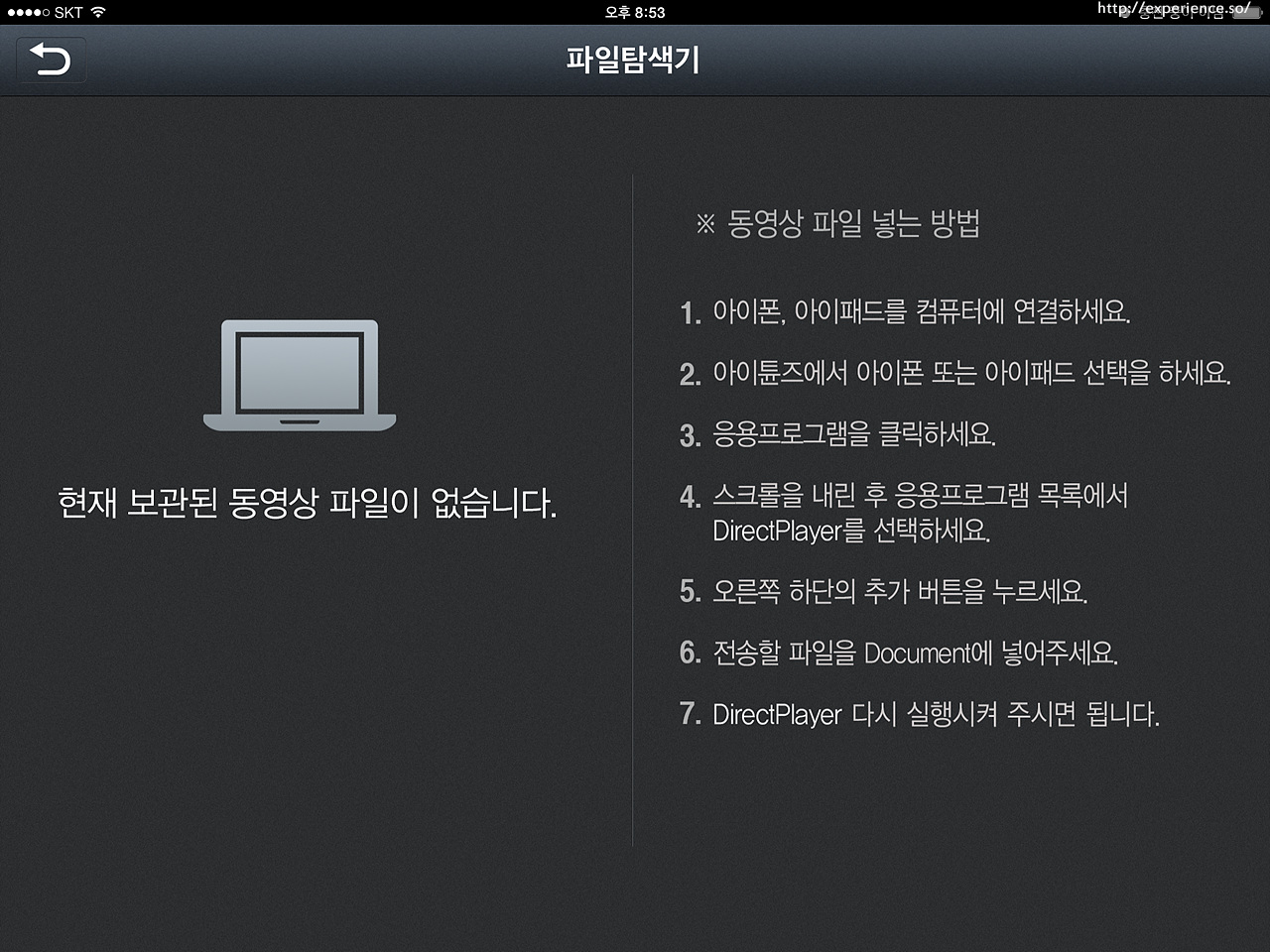 |
DirectPlayer HD를 실행하면 파일전송에 관한 도움말을 보실수 있습니다. 아이튠즈를 이용한 방법 WIFI를 이용한 방법 두가지가 있는데 전 아이튠즈를 이용한 방법을 소개 할까 합니다.
1.지원되는 미디어파일 : avi, mpg, mpeg, asf, flv, mkv, m4v, mov, mp4, wmv, vob, swf, ts, tp, rmvb, divx, kg3, mts, m2ts
2.지원되는 자막파일: smi, srt
3.지원되는 오디오파일:mp3,wma,FLAC,M4A
DirectPlayer HD에 자막 / 동영상 넣기

아이튠즈 오른쪽 상단 ‘iPad’를 선택 하세요.
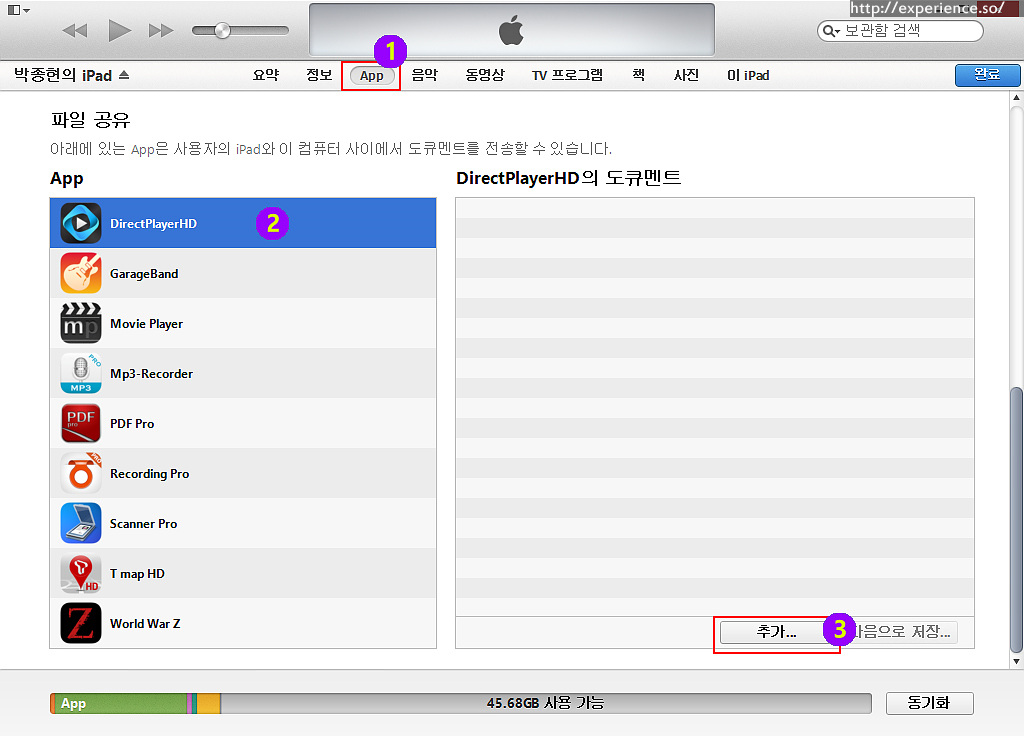
나오는 목록중 App를 선택 합니다.
1. App선택
2. 스크롤을 내려 DirectPlayerHD선택
3. 추가…를 선택
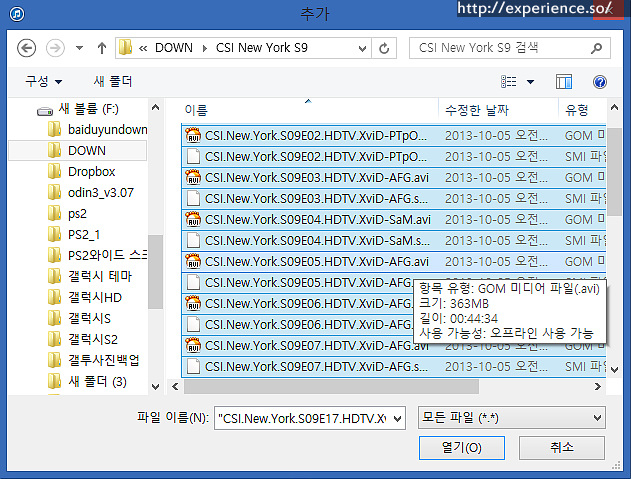
아이패드에 넣고자 하는 동영상, 자막을 선택하고 ‘열기’를 선택 하세요.

아이패드에 동영상이 들어가고 있습니다. 전송이 완료되면 DirectPlayerHD를 실행해서 동영상을 보면 됩니다.
무료로 사용할수있는 좋은 무 인코딩 앱이라 생각 되네요.
1.USB 파일전송: 아이튠스실행 ▶ 기기선택 ▶응용프로그램 ▶ Direct Player 도큐먼트로 동영상과 자막파일을 넣으세요
2.WIFI파일전송: Direct Player실행 ▶ WIFI아이콘선택 ▶ 웹 브라우저에서 노출된 주소 접속 ▶ 동영상과 자막파일 업로드
※자막 위치 및 색상변경 방법
1.플레이어 정지화면에서 자막을 제스처를 통한 변경가능 (자막드래그시 위치조절,더블탭시 색상변경, 자막잡고 늘일시 크기조정)
2.플레이어 설정창에서 자막조절 설정을 통한 미세조정가능
유료로 많은 사랑을 받는 ‘AVPlayer HD’앱도 위와 같은 방법으로 동영상을 넣으시면 됩니다.















